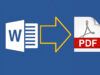Come trasformare PDF in PDF/A
Un collega di lavoro ti ha appena chiesto di inviargli alcuni file PDF provvedendo prima a convertirli nel formato PDF/A. Tu, però, non hai la più pallida idea di cosa abbia voluto dire, vero? Beh, date le circostanze, ti darò una mano io: nelle seguenti righe, infatti, andrò a spiegarti a quali soluzioni è bene rivolgersi per riuscire a trasformare PDF in PDF/A e come poterne usufruire al meglio.
Prima di entrare nel vivo della questione mi sembra però doveroso fornirti maggiori informazioni in merito alla tipologia di file in oggetto. Il formato PDF/A è una variante dei “classici” PDF pensata innanzitutto per l’archiviazione di lungo periodo dei documenti elettronici. Il formato in questione fornisce quindi la garanzia che il documento venga visualizzato e riprodotto sempre alla stessa maniera anche a distanza di tempo e con programmi e dispositivi differenti, sia per chi lo riceve che per chi lo conserva.
Fatta chiarezza al riguardo, se sei effettivamente interessato a saperne di più, ti suggerisco di prenderti qualche minuto libero solo per te, di metterti bello comodo e di concentrarti sulla lettura di tutto quanto di seguito riportato. Ti assicuro che è tutto molto più facile di quello che immagini. Buona lettura e buon divertimento!
Indice
- Come trasformare PDF in PDF/A: PC e Mac
- Come trasformare PDF in PDF/A online
- Come trasformare PDF in PDF/A: Android e iOS/iPadOS
Come trasformare PDF in PDF/A: PC e Mac
Se quello che desideri fare è trasformare PDF in PDF/A da PC o Mac, gli strumenti a cui ti consiglio di rivolgerti sono quelli che trovi riportati qui sotto.
LibreOffice (Windows/macOS/Linux)
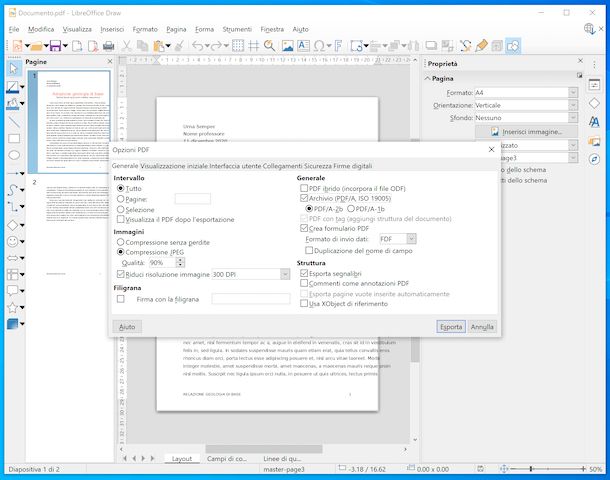
Se hai la necessità di trasformare PDF in PDF/A, ti consiglio innanzitutto di rivolgerti a LibreOffice. Nel caso in cui non ne avessi mai sentito parlare, si tratta di una suite per la produttività di natura open source, considerata da molti come la migliore alternativa gratuita a Microsoft 365 (Office). È compatibile con Windows, macOS e Linux e ha il pregio di permettere la libera modifica dei PDF con anche l’esportazione in PDF/A.
Per scaricare e installare LibreOffice sul tuo computer, visita il relativo sito Web e segui le istruzioni che ti ho fornito nella mia guida specifica su come scaricare LibreOffice.
Al termine del setup, provvedi ad avviare LibreOffice sul tuo computer e, una volta visualizzata la finestra principale del programma, premi sulla voce Apri file collocata a sinistra, dopodiché seleziona il documento su cui vuoi agire.
Successivamente, fai clic sul menu File in alto a sinistra e seleziona le opzioni Esporta come e Esporta nel formato PDF dal menu che compare. Nella nuova finestra adesso mostrata, assicurati che risulti selezionata la scheda Generale (altrimenti provvedi tu), spunta la casella collocata accanto alla dicitura Archivio PDF/A -1a (ISO 19005- 1) e premi sul tasto Esporta.
In conclusione, indica la posizione in cui vuoi salvare il file una volta ultimata la procedura per trasformare PDF in PDF/A gratis e premi sul pulsante Salva. Più facile di così?!
Adobe Acrobat Reader (Windows/macOS)
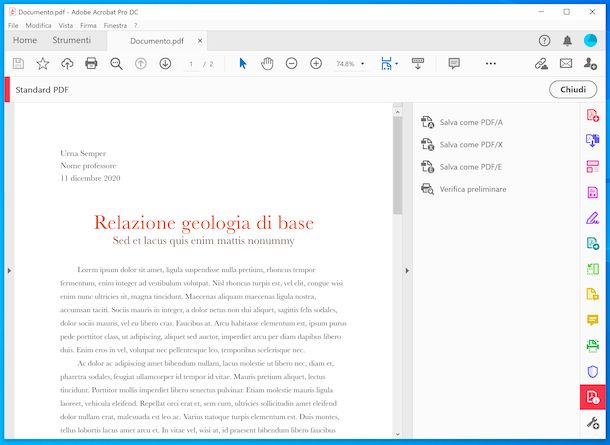
Un altro strumento che puoi usare per trasformare PDF in PDF/A è Adobe Acrobat Reader. Si tratta di un famosissimo software sviluppato dall’azienda che ha creato anche il formato PDF (Adobe, appunto), tramite cui è possibile visualizzare ed editare in vari modi i documenti elettronici. È compatibile sia con Windows che con macOS ed è gratis, ma per sbloccare tutte le funzioni di editing disponibili occorre sottoscrivere l’abbonamento alla versione Pro (che ha un costo base pari a 18,29 euro/mese), ma può essere provata gratis e senza limitazioni per 7 giorni.
Per scaricare e installare Adobe Acrobat Reader sul tuo computer, visita il sito Web del programma e segui le istruzioni che ti ho fornito nella mia guida dedicata.
Al termine del setup, provvedi ad avviare Adobe Acrobat Reader e, una volta visualizzata la finestra principale del software, apri il file sul quale vuoi andare ad agire facendo clic prima sul menu File in alto a sinistra e poi sulla voce Apri.
Una volta visualizzato il file, seleziona la scheda Strumenti collocata in alto, fai clic sul pulsante Mostra altri, individua lo strumento Standard PDF, premi sul tasto a forma di freccia sotto di esso e scegli la voce Apri dal menu che compare.
Dopo aver compiuto i passaggi di cui sopra, scegli l’opzione Salva come PDF/A che trovi nella barra laterale di destra e, nella nuova finestra mostrata, indica il nome e la posizione che vuoi assegnare al documento di output. Per portare a termina la procedura per trasformare un documento PDF in PDF/A, premi quindi sul tasto Salva.
Se lo ritieni necessario, regola le impostazioni relative all’esportazione facendo preventivamente clic sul pulsante Impostazioni e intervenendo sui parametri nella nuova finestra mostrata. Per fare un esempio pratico, puoi selezionare un profilo di conversione in PDF/A diverso da quello predefinito, puoi decidere di convertire tutte le pagine che compongono il PDF in immagini e via discorrendo.
Microsoft Word (Windows/macOS)
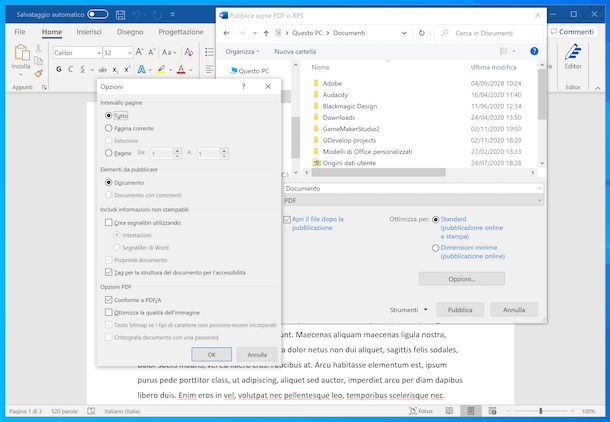
Un altro ottimo strumento che hai dalla tua per trasformare PDF in PDF/A è Microsoft Word. Forse non tutti lo sanno, ma il celebre programma di videoscrittura di casa Microsoft, disponibile sia per Windows che per macOS, si presta bene anche per lo scopo in questione. Fa parte della suite Microsoft 365 (Office) e non è gratis, ma lo si può provare a costo zero per 7 giorni. In seguito, per continuare a usarlo, occorre sottoscrivere l’abbonamento apposito (al costo base di 7 euro/mese).
Per scaricare e installare Word sul tuo computer, visita il relativo sito Web e segui le istruzioni che ti ho fornito nella mia guida specifica su come scaricare Word.
Completato il setup, provvedi ad avviare Word sul tuo computer e, quando visualizzi la sua finestra principale, apri il PDF su cui vuoi andare ad agire facendo clic sulla voce Apri presente nel menu laterale.
Quando vedi comparire l’avviso indicante il fatto che il file verrà convertito in un documento Word modificabile, fai clic sul pulsante OK; in seguito vai nel menu File > Esporta e premi sul bottone Crea PDF / XPS che trovi a destra.
Nell’ulteriore finestra mostrata, seleziona la voce PDF dal menu a tendina Salva come, dopodiché fai clic sul bottone Opzioni situato in basso, spunta la casella accanto all’opzione Conforme a PDF/A e conferma le tue intenzioni cliccando sul bottone OK.
In conclusione, indica la posizione in cui vuoi salvare il file trasformato in PDF/A e il nome che vuoi assegnargli e avvia l’esportazione premendo sul bottone Pubblica.
Come trasformare PDF in PDF/A online
Non vuoi o non puoi scaricare e installare nuovi programmi sul tuo computer e, dunque, ti piacerebbe che ti indicassi come trasformare PDF in PDF/A online? Ti accontento subito! Qui sotto, infatti, trovi segnalati alcuni servizi Web che puoi usare direttamente dal browser.
Ti faccio notare che tutelano tutti la privacy degli utenti cancellando entro poche ore dall’upload i file caricati sui relativi server (anche se nessuno può verificare che ciò avvenga davvero, quindi occhio se intendi convertire file contenenti dati sensibili).
iLovePDF
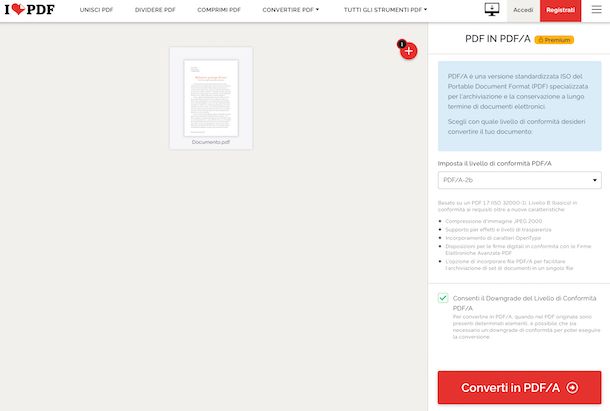
Un ottimo servizio Web a cui puoi affidarti per trasformare PDF in PDF/A è iLovePDF. Consente di intervenire sui documenti nel formato in questione in vari modi: dividendoli, convertendoli, comprimendoli ecc. Di base è gratis, ma consente elaborare un solo file alla volta e impone un limite di upload pari a 200 MB. Per aggirare questi limiti e sbloccare altre funzioni occorre registrarsi e/o sottoscrivere uno dei piani a pagamento (con costi a partire da 6 euro/mese)
Per utilizzare iLovePDF, visita la relativa pagina Web, clicca sul pulsante Seleziona PDF file e seleziona il PDF da convertire dal tuo computer. Puoi eventualmente caricare il documento anche da Google Drive o Dropbox, facendo clic sui pulsanti appositi. In alternativa, puoi trascinare i PDF direttamente nella finestra del browser.
In seguito, imposta il livello di conformità del documento tramite il menu a tendina Imposta il livello di conformità PDF/A situato a destra (se non hai esigenze particolari, lascia tutto così com’è) e premi sul tasto Converti in PDF/A.
Attendi poi che la procedura di conversione venga portata a termine, dopodiché il documento di output verrà scaricato in automatico sul computer. Se non accade, forza il download premendo sul pulsante Scarica il file. Puoi altresì decidere di salvare il file finale su Google Drive o Dropbox oppure di condividerlo via URL, facendo clic sui bottoni preposti.
Altre soluzioni per trasformare PDF in PDF/A online

Stai cercando altre soluzioni fruibili online mediante cui trasformare PDF in PDF/A? Ti accontento all’istante.
- DocuPUB — si tratta di un servizio Web che consente di convertire i documenti PDF (e anche altre tipologie) in svariati formati differenti. Per essere impiegato richiede la creazione di un account e di base è gratis, ma eventualmente è disponibile anche in una versione a pagamento (al costo di 4,99 dollari/mese) che offre funzionalità aggiuntive.
- PDF2GO — è un altro ottimo servizio Web che consente di trasformare PDF in PDF/A e di apportare svariate altre modifiche ai documenti in formato PDF. È molto facile da usare ed è gratis, ma propone un abbonamento a pagamento (al costo di 5,50 euro/mese) per sbloccare funzioni aggiuntive.
- AvePDF — altro strumento utile per l’esecuzione dell’operazione oggetto di questa guida che si può usare gratis. Impone però un limite di 128 MB per i documenti da caricare. La registrazione non è obbligatoria.
Come trasformare PDF in PDF/A: Android e iOS/iPadOS

Vorresti trasformare PDF in PDF/A agendo da smartphone e tablet, quindi da Android e iPhone/iPad, ma non sai a quali strumenti rivolgerti? Mi spiace comunicarti il fatto che purtroppo non ho trovato app utili allo scopo, ma ciò non significa che non sia fattibile.
Per riuscirci, infatti, puoi usare i servizi online che ti ho segnalato nel capitolo precedente, accedendovi mediante il browser che di solito usi per navigare in Rete dal tuo device mobile (es. Chrome su Android e Safari su iOS/iPadOS).

Autore
Salvatore Aranzulla
Salvatore Aranzulla è il blogger e divulgatore informatico più letto in Italia. Noto per aver scoperto delle vulnerabilità nei siti di Google e Microsoft. Collabora con riviste di informatica e cura la rubrica tecnologica del quotidiano Il Messaggero. È il fondatore di Aranzulla.it, uno dei trenta siti più visitati d'Italia, nel quale risponde con semplicità a migliaia di dubbi di tipo informatico. Ha pubblicato per Mondadori e Mondadori Informatica.